Seiten strukturieren
Konzeption und Navigationsebenen
Nachdem Sie die Kopfgrafik erfolgreich geändert haben, bauen Sie die Struktur der Inhalte für die neue Webseite auf. In diesem Zusammenhang sollten Sie sich vor dem nächsten Schritt Gedanken zur Konzeption Ihrer Webseite machen. Es empfiehlt sich, hierzu eine Skizze der Struktur anzufertigen. Dies erleichtert Ihnen im Nachhinein das Anlegen der Seitenstruktur.
Leitfragen:
- Navigation (Sitemap)
Wie sollen Inhalte auf den Unterseiten gegliedert werden? - Startseite (Portal)
Wie werden Inhalte auf der Startseite gestaltet und in Teaser eingeteilt? - Folgeseite
Wie werden die Inhalte auf den Folgeseiten gestaltet?
Nicht nur das Layout bestimmt Ihre Webseite, sondern auch die Struktur. Eine klare Struktur ermöglicht es Benutzern schnell auf Inhalte zuzugreifen und Dinge zu finden.
Zum Thema Konzeption einer Webseite findet man auch im Web zahlreiche Hilfen, z.B. unter http://www.stefanbucher.net/tutorial/website das Konzept einer Webseite - von Stefan Bucher.
Auf der Seite „Webhelps“ unter http://www.webhelps.de/blog/2010/07/23/website-usability-checkliste/ erhalten Sie hilfreiche Tipps zur Gestaltung Ihres Internetauftritts.
Bei einer Webseite ist die Navigation ein sehr wesentlicher Bestandteil dieser Struktur. Dabei wird zwischen verschiedenen Formen der Navigation unterschieden:
- Horizontale Navigation (auch Kopfnavigation –neben oder unterhalb der Kopfgrafik)
- Vertikale Navigation (auch Spaltennavigation - im linken Seitenbereich)
- Breadcrumb-Navigation (unterhalb der horizontalen Navigation – zeigt dem Besucher der Webseite, wo er sich gerade befindet)
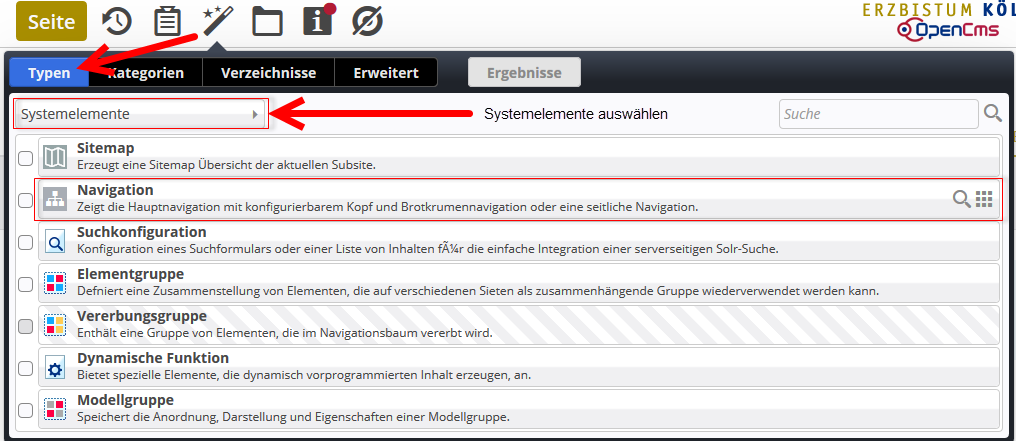
Navigation
Es gibt im Prinzip zwei Navigationen. Die horizontale Hauptnavigation im Seitenkopf und die seitliche Navigation (vertikal) auf den Folgeseiten im Seitenbereich. Beide Navigationstypen verwenden das gleiche Systemelement „Navigation“. Für die horizontale Navigation wird das Systemelement „Navigation“ anders konfiguriert als für die seitliche Navigation.
Im Gegensatz zu der seitlichen Navigation, wird in der horizontalen Navigation auch die Kopfgrafik mit konfiguriert.
Eine Apollo-Site hat demnach zwei unterschiedlich konfigurierte Systemelemente vom Typ Navigation.
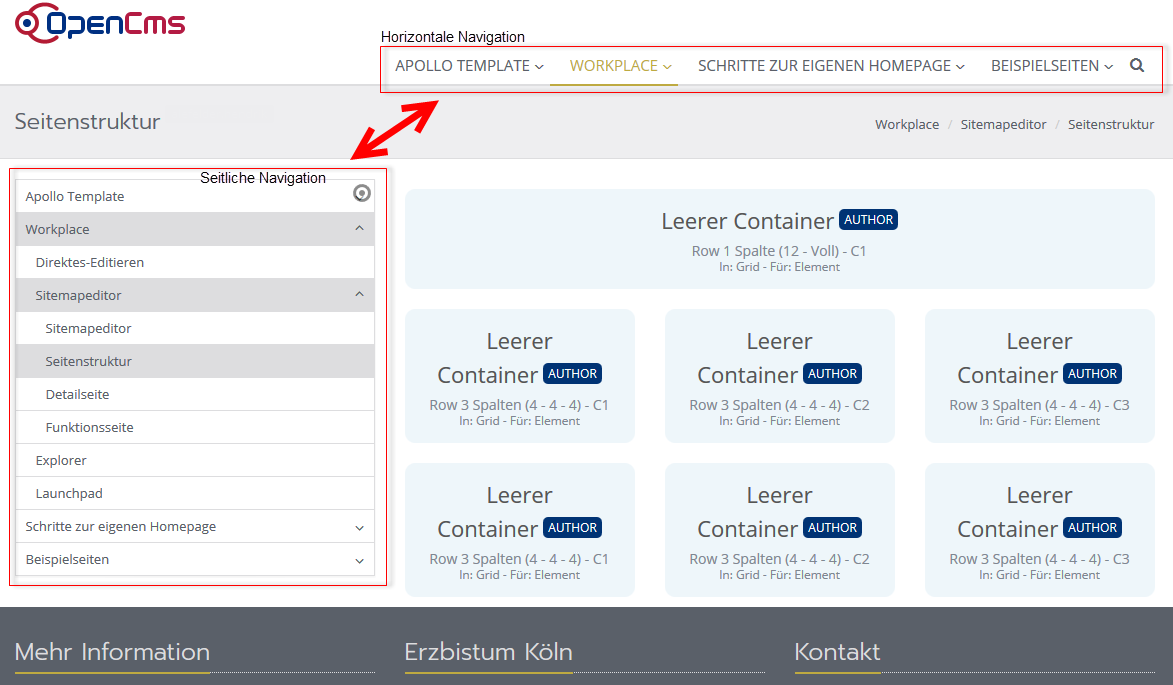
Horizontale Navigation
Die horizontale Navigation ist die Hauptnavigation, welche sich im Kopf der Seite befindet. Diese erscheint auf allen Seiten des Internetauftritts. Die Konfiguration der Navigation ist nur über den Sitemapeditor möglich.
Öffnen Sie in der Sitemap, über die Ansicht „Vorlagen“ die Modellgruppe „Seitenkopf“. Der Titel der horizontalen Navigation sollte in der Regel „Hauptnavigation“ heißen und mit der Wurzelebene 1 beginnen.
Weitere Informationen zur Gestaltung erhalten Sie demnächst in einer separaten Anleitung.
Seitliche Navigation
Die vertikale Navigation erscheint in der Regel nur auf den Folgeseiten, d.h. nicht auf der Startseite. Sie können aber bestimmen, ab welcher Navigationsebene die vertikale Navigation die Struktur Ihres Seitenaufbaus darstellt.
Die vertikale Navigation können Sie über den Zauberstab einfügen. Hierzu wechseln Sie im Dropdown-Menü von Inhaltselementen zu Systemelementen.
Sofern Sie ein bestehendes Navigationselement auf einer Seite verwenden möchten, klicken Sie auf das Element „Navigation“. Hiernach erscheinen dann alle bestehenden Navigationselemente. Über den Move-Button können Sie dann das bestehende Element auf der Seite einfügen.
Damit das Element die Navigation in den Seiten dynamisch anzeigt, wählen Sie bitte in der Registerkarte Grundkonfiguration das Feld Navigation Startebene aus und tragen hier „2 - Zweite Ebene“ ein. Hierdruch wird gewährleistet, dass sich die Seitenstruktur nach der Startseite dynamisch abbildet.
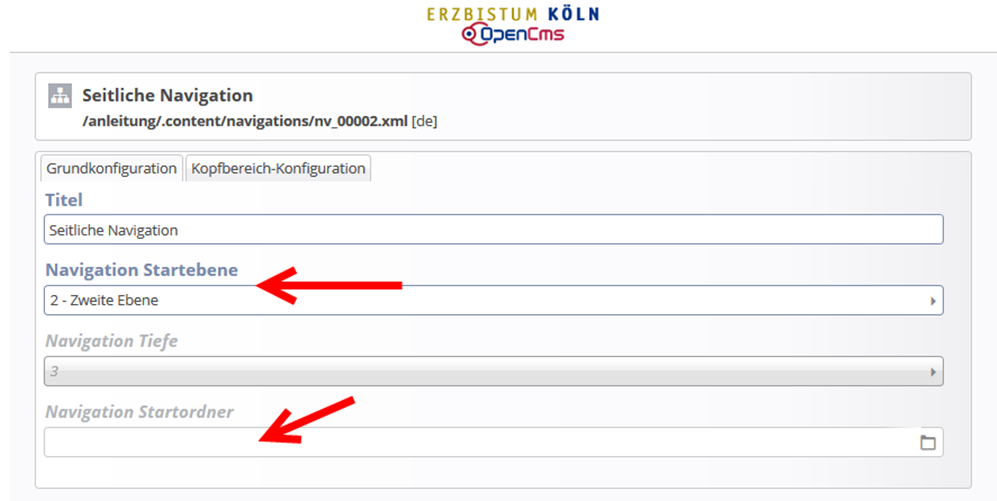
Das Feld Navigation Startordner lassen Sie bitte frei. Dieses Feld sollte nur dann verwendet werden, wenn die Navigation in einem übergeordneten Verzeichnis beginnen soll.
Seitenfuß
Der Seitenfuß ist der Bereich am unteren Ende der Internetseiten. Dieser sollte in der Regel für alle Internetseiten Ihrer Site gleich gestaltet sein. Am Seitenfuß werden in der Regel Links auf Service-Informationen angeboten. Vielfach wird dieser Bereich verwendet, um standardisierte Informationen oder ein Schnellzugriff auf wichtige Internetseiten bereitzustellen. Auch können Kontaktinformationen in diesem Seitenbereich dargestellt und Links – mit Grafiken – integriert werden, z.B. wichtige Seiten, Projekte, Soziale Netzwerke, sowie bereits als Vorgabeoption für Suche, Impressum, Datenschutzhinweisen etc. Der Seitenfuß befindet sich in der Modellgruppe „Seitenfuß.“ Die Modellgruppe „Seitenfuß“ bearbeiten Sie über den gleichen Weg wie im „Seitenkopf“ (siehe oben).
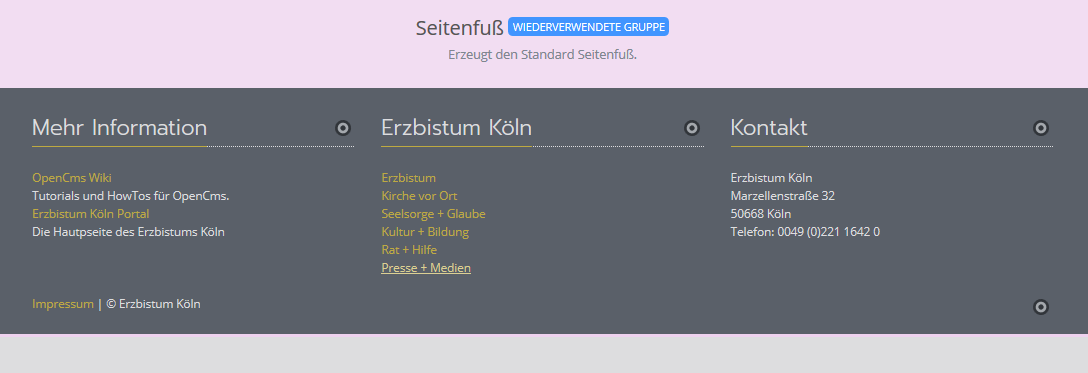
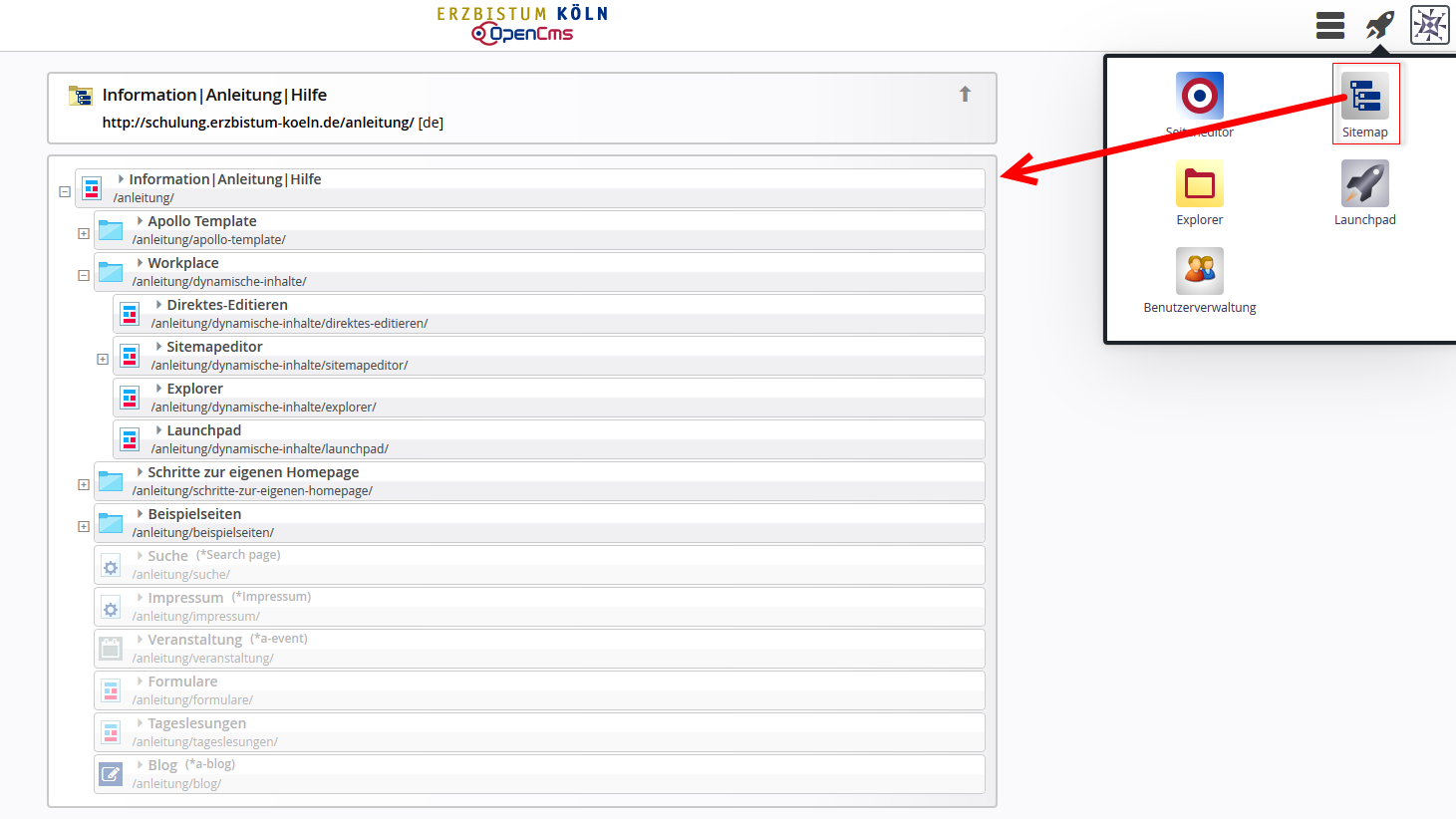
Der Sitemap-Editor - Neue Seiten erstellen, Navigation und Seitenstruktur abbilden
Der Seiteneditor ist das zentrale Werkzeug um die Internetseiten einer Site (Subsite) zu verwalten)
Über den Sitemap-Editor können Sie
- neue Seiten erstellen und sie mit der Maus per „Drag and Drop“ anordnen
- einen Namen, Navigation und Titel für die Seite vergeben
- Seiten verschieben und in Ordner einordnen
- Unterordner/Untermenüs erstellen
- Untersites erstellen
- Neue Seiten erstellen
Wenn Sie in der Sitemap-Struktur auf den Zauberstab klicken, erscheinen hinterlegte Containerseiten (Seitenvorlagen) mit verschiedenen Layouts zur Auswahl. Die Layouts der Seitenvorlagen unterscheiden sich in der Unterteilung der Fläche einer Internetseite. Die Inhalte können somit unterschiedlich angeordnet werden. Die gewünschte Seitenvorlage können Sie per Drag & Drop in die Struktur Ihrer Sitemap einfügen. Mit den verschieden aufgemachten Layoutvorlagen, können Sie die Inhaltselemente nach Ihren Bedürfnissen auf den Seiten platzieren.
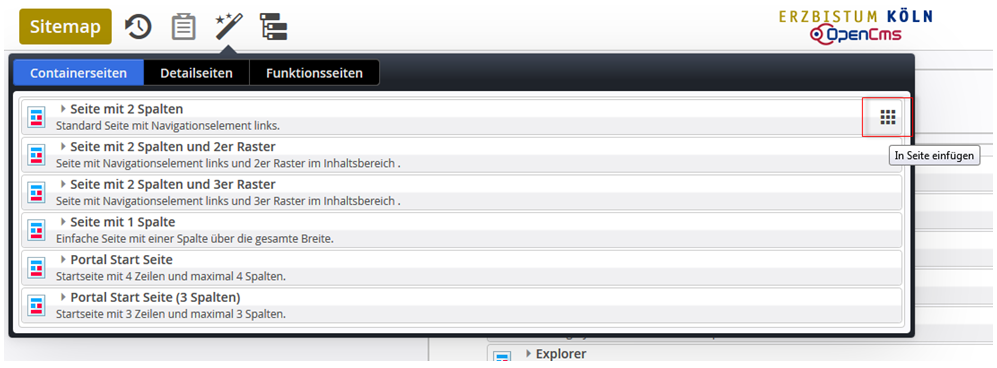
Rubriken
Über die Navigation gliedern sich Ihre Inhalte in Rubriken. Die Rubrik formulieren die Themenauswahl Ihres Angebots. Fährt der Besucher mit der Maus über eine Rubrik, so erscheint das Untermenü der dieser Rubrik untergeordneten Internetseiten.

Die Navigationsebene ist demnach keine Seite, sondern nur ein Ordner, in dem sich die Inhaltsseiten befinden. Der Ordnername, ist der Name der Rubrik. Da die Navigationsebene keine Seite ist, kann diese auch nicht wie eine Seite aufgerufen bzw. mit Inhalten füllen.
Damit Sie Ihre Seiten in Rubriken gruppieren können, müssen Sie Navigationsebenen in die Seitenstruktur einfügen. Um einen Navigationspunkt (Navigationsebene) in Ihre Seitenstruktur einzufügen, wechseln Sie in der Registerkarte auf den Reiter Funktionsseiten. Diese ziehen Sie dann, wie bei einer Inhaltsseite, per Drag & Drop in die Sitemap. Die Unterseiten legen Sie unter der Navigationsebene an.

